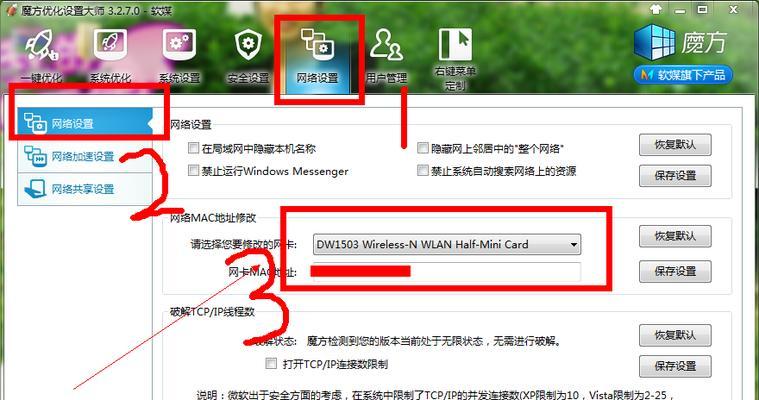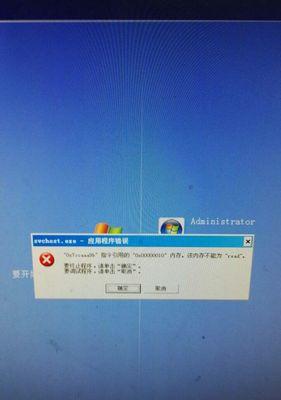在现代社会,网络已经成为人们生活中不可或缺的一部分。然而,有时我们会遇到家里的台式电脑无法连接网络的问题。这不仅会影响我们的工作和学习,还会让我们感到困惑和焦虑。本文将为大家介绍一些解决家用台式电脑无法连接网络的有效方法,帮助您迅速恢复网络连接。
检查网线连接是否正常
通过观察网线是否插紧和网线灯是否亮起来判断网线连接是否正常。
确保无线网络开关打开
检查无线网络设备是否已经打开,如果没有打开则会导致无法连接网络。
重启路由器和电脑
有时候,路由器或电脑可能出现临时故障,重启这两个设备往往可以解决问题。
查看IP地址是否正确获取
打开命令提示符窗口,输入ipconfig命令查看IP地址和默认网关是否正确获取。
检查防火墙设置
防火墙设置过高可能会导致无法连接网络,适当调整防火墙设置可以解决问题。
清除DNS缓存
打开命令提示符窗口,输入ipconfig/flushdns命令清除DNS缓存,可以解决某些网络连接问题。
更新无线网卡驱动程序
无线网卡驱动程序过期或损坏可能会导致无法连接网络,更新驱动程序可以解决这个问题。
检查网络适配器是否启用
打开设备管理器,检查网络适配器是否启用,如果未启用则需要手动启用。
重置网络设置
打开命令提示符窗口,输入netshwinsockreset命令和netshintipreset命令重置网络设置。
更换DNS服务器地址
尝试更换成谷歌公共DNS服务器或者其他稳定的DNS服务器地址。
检查宽带账号密码是否正确
有时候宽带账号密码错误也会导致无法连接网络,检查账号密码是否正确。
尝试连接其他网络
如果台式电脑无法连接家里的网络,尝试连接其他网络,以确认是电脑问题还是网络问题。
清理电脑垃圾文件
电脑垃圾文件过多可能会影响网络连接速度,定期清理可以提升网络连接质量。
联系网络服务提供商
如果上述方法都无效,可能是网络服务商的问题,及时联系网络服务提供商解决故障。
请专业人士帮忙
如果您不熟悉电脑设置或网络维修,不要尝试自行修复,最好请专业人士帮忙解决问题。
家里台式电脑无法连接网络是一个常见但令人头疼的问题。通过按照上述方法逐一排查,大多数情况下都能够解决问题。如果还是无法恢复网络连接,建议及时联系网络服务提供商或专业人士寻求帮助。相信在专业人士的帮助下,您很快就能够重新连接到网络,享受畅快的上网体验。